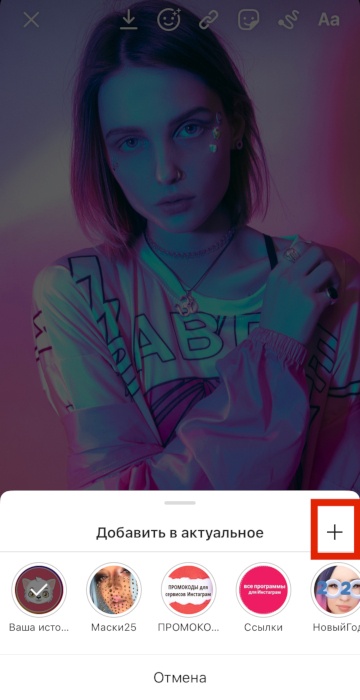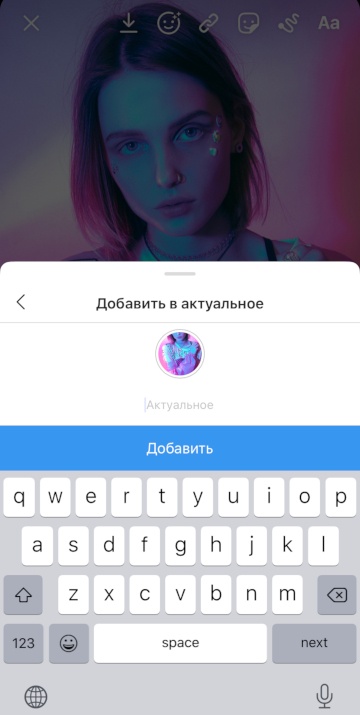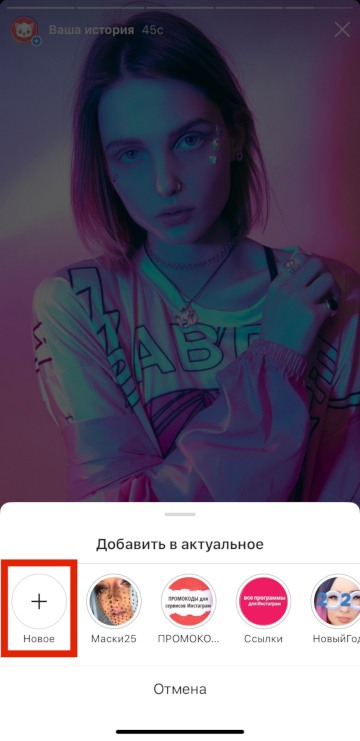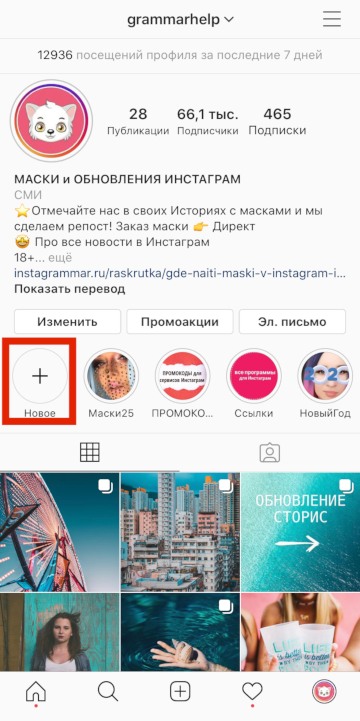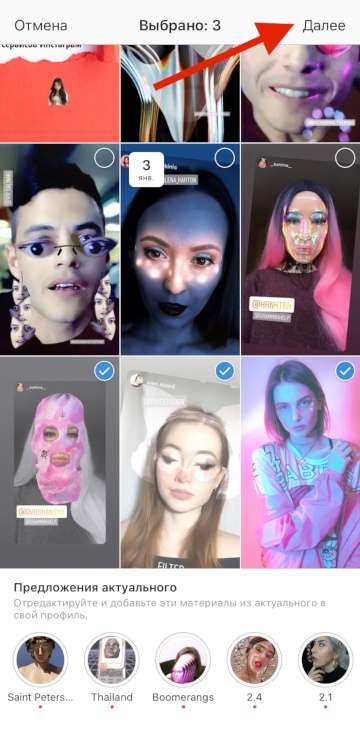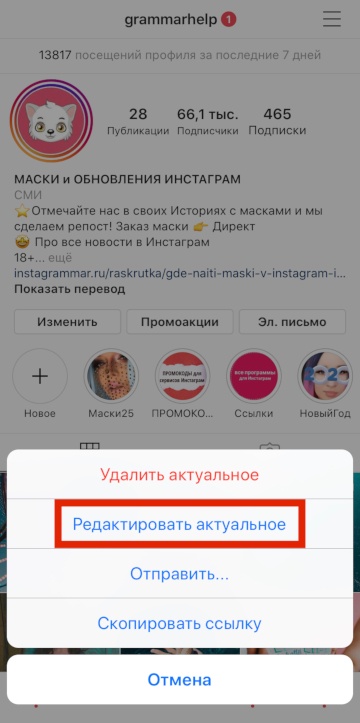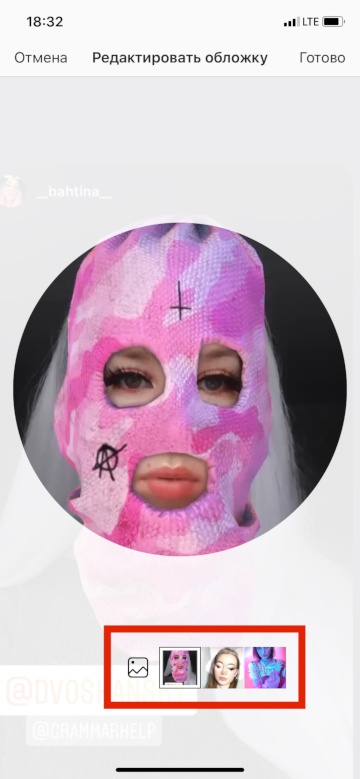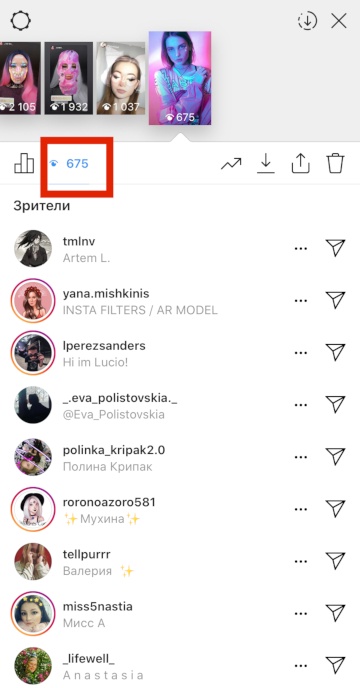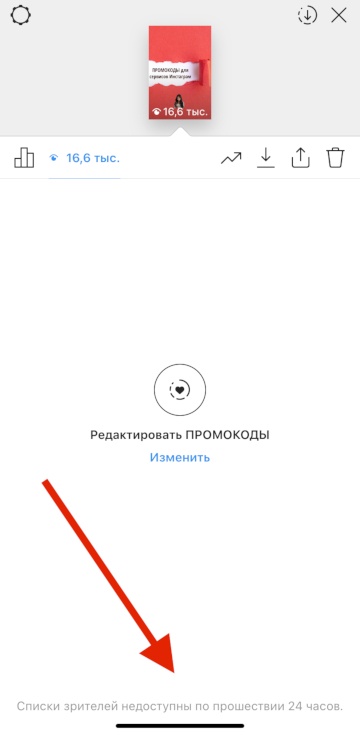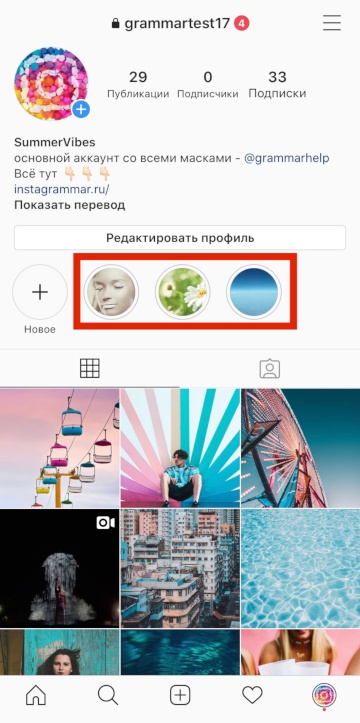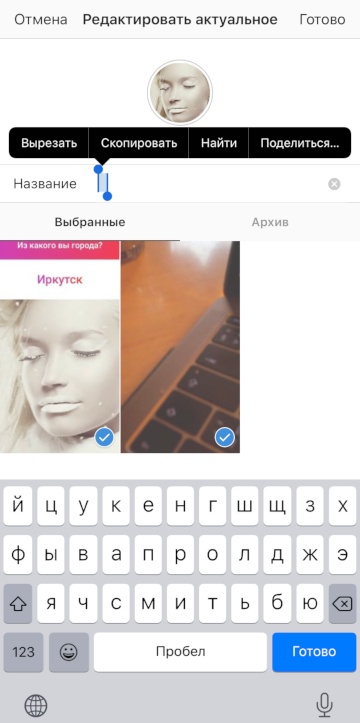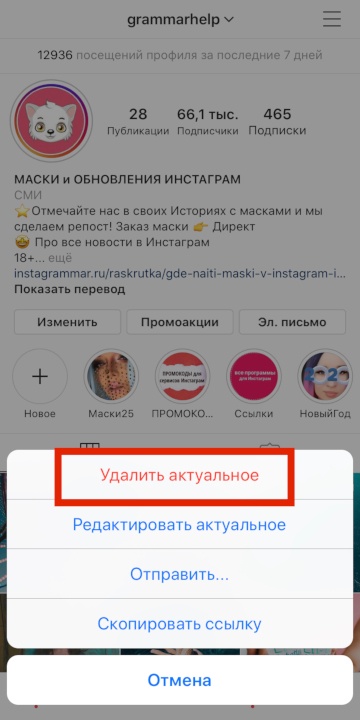Как убрать название актуального в инстаграм
Актуальные Истории в Инстаграм: все способы как добавить и удалить

Актуальные Истории в Инстаграм — отличный способ сохранить Истории в аккаунте дольше 24 часов. Обычно они исчезают через сутки, а в Актуальном их можно добавить навсегда. В этой статье расскажем, как добавить Истории в актуальное тремя разными способами, как поменять местами и удалить, добавить обложку (не загружая ее в Сторис) и небольшой лайфхак как сделать папки Актуального без заголовков.
Содержание:
Как добавить Историю в Актуальное Инстаграм
Сделать Актуальную Историю можно сразу же во время публикации и двумя способами уже после.
Как сделать Актуальную Историю во время публикации
Снимаете Инстаграм Историю или загружаете уже сделанное фото.
Нажимаете и удерживаете «Ваша История». Появляется опция «Добавить в Актуальное». Здесь можно добавить в уже существующую папку или создать новую (плюсик справа). Придумываете название для папки и нажимаете «Добавить». Всё, вы сохранили Историю в Актуальном Инстаграм.
Как добавить в Актуальное уже загруженную Историю
1 способ. Открываете Историю и нажимаете на сердечко внизу экрана — «Выделить». Здесь можно добавить в уже существующую папку или создать новую (плюсик слева). Придумываете название для папки и нажимаете «Добавить».
2 способ. В шапке аккаунта нажимаете круглую кнопку с плюсиком — «Новое» (как на скриншоте). Дальше выбираете все Истории, которые хотите добавить в Актуальное. Нажимаете «Далее» справа сверху. Придумываете название и меняете обложку, если нужно («Редактировать обложку»). Нажмите «Добавить» в правом верхнем углу.
Как сделать обложку для Актуальных Историй и загрузить ее без Историй?
Нажмите на папку и задержите палец. Редактировать Актуальное. Редактировать обложку. Внизу будут иконки всех уже загруженных Историй в этой папке. Можно выбрать любую и сделать ее обложкой.
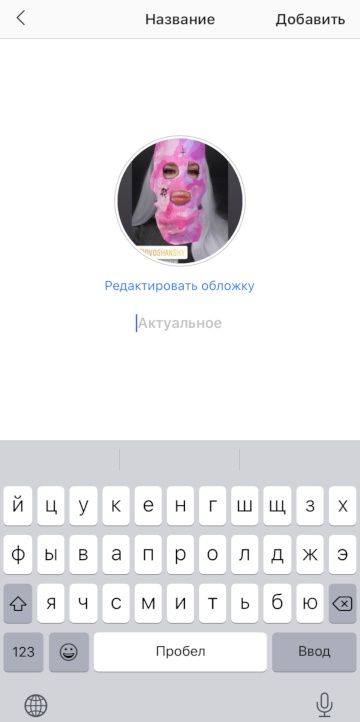
Чтобы загрузить свою обложку без Историй, слева нажмите значок картинки (на скриншоте) и можете загрузить новую картинку для обложки, в Сторис она не попадет.
Как увидеть, кто просмотрел ваши Актуальные Истории?
Видно, кто смотрел ваши Истории, только 24 часа после публикации (свайпните Сторис снизу вверх) — первый скриншот. После уже нельзя посмотреть — второй скриншот. Раньше можно было, но сейчас Инстаграм не дает посмотреть.
Более подробную статистику Сторис можно посмотреть, если перейти на бизнес-аккаунт или аккаунт автора.
Можно ли скрыть Актуальные Истории? Только если у вас закрытый аккаунт или вы скроете все свои публикации, добавив человека в черный список (заблокировав). Также все Истории, опубликованные для «Близких друзей», будут видны только им, в том числе если вы их сохраните в вечные Сторис, в Актуальное.
Посмотреть чужие Актуальные Истории можно анонимно, автор видит только общее количество просмотров на Актуальных Историях (если они старше 24 часов).
Как поменять актуальные Истории местами?
Менять местами Сториз не очень удобно, но всё же можно. Для этого сначала удалите из Актуального Историю. А потом зайдите в Архив Историй, найдите её и добавьте снова (нажмите на сердечко внизу и добавьте в нужную папку). Так вы сможете переместить Историю в конец. В начало папки актуального переместить Историю можно только удалив все, что идет перед ней. Подробнее смотрите на видео в начале статьи.
Ещё есть способ, как поменять папки Актуального местами. Для этого откройте сегодняшнюю Историю и добавьте её в папку Актуального, которую хотите переместить в начало списка. После зайдите в эту папку и удалите ненужную Историю. Папка останется на первом месте.
Подробнее смотрите на видео в начале статьи.
Как сделать Актуальные Истории без заголовков?
Вот так выглядят Актуальные Истории в Инстаграм без заголовков.
Нажмите на папку, задержите палец, нажмите «Редактировать Актуальное». Если в поле название вы просто оставите место для заголовка пустым, то после сохранения всё равно останется заголовок «Актуальное». Но если вставить на место заголовка невидимый пробел, то после сохранения заголовка у Актуальных Сторис не будет. Скопируйте этот символ пробела на следующей строчке.
[⠀] — скопируйте пустое место в квадратных скобках, это и есть секретный пробел. После вставьте его в заголовок.
Как удалить Актуальное из Инстаграм
Нажимаете и задерживаете палец на папке Актуальных Сторис. Выбираете «Удалить Актуальное».
Если вы хотите удалить только одну Историю из Актуального, а не всю папку, то просто откройте эту историю и нажмите на сердечко внизу. Затем на папку, в которой сохранена эта История (на ней будет галочка, нажав вы ее снимете и удалите Сторис из этой папки Актуального).
Это все способы добавить свои Истории в Актуальные, удалить их и добавить обложку, поменять папки местами. Пока что Инстаграм не дает нам возможности легко и быстро поменять местами Истории в одной папке и сама История должна быть в вашем аккаунте 24 часа, чтобы она сохранилась в Актуальном. Если удалите раньше — то и оттуда пропадет. Но возможно, Инстаграм поменяет это в будущем.
Создание и редактирование актуального в Инстаграм
Панель «Актуальное» стала одним из популярных способов, как рассказать подписчикам о личном блоге, показать популярные публикации. Владелец страницы может добавить Актуальное в Инстаграм, заполнив его полезной информацией. Раздел можно скачать, чтобы сохранить фотографии и видео на компьютере или мобильном устройстве.
Как создать Актуальное в Инстаграм
В первую очередь, Актуальное – это постоянные Истории, которые не удаляются со временем. Владелец страницы может добавлять в раздел недавно созданные Stories или ранее опубликованные. Последний вариант возможен только в том случае, если сохранение в Архиве включено.
Создать раздел актуальное в Инстаграме можно с помощью кнопки «Добавить» или выбрав из ранее размещенных Историй. Если опубликовать обложку, то она будет первым, что увидит посетитель. Чтобы не потерять фотографии в Stories, в настройках указывают «Сохранять в Архив». В дальнейшем, все файлы можно будет найти там и скачать.
Инструкция, как проще создать Актуальное:
Таким образом можно добавить фото в Актуальное Инстаграм. Категории можно редактировать, изменять обложки и название. Максимальное количество символов, которые умещаются в названии – 16.
Примеры, как назвать Актуальное:
В зависимости от цели профиля, это может быть привлекательное название для посетителей: «Как стать блоггером», «Инструкция, как быть счастливым» или фраза, описывающая контент внутри раздела.
Создаем Актуальное из «Архива»
Второй способ, как создать Актуальное из «Архива» возможен в том случае, если пользователь ранее архивировал записи. То есть, был установлен параметр: «Автоматически отправлять в Архив».
Чтобы выбрать старые публикации и сохранить в новое «Актуальное»:
Добавлять можно в новые разделы и уже существующие. Посты будут сгруппированы по дате размещения, поэтому в старом Актуальном могут быть заменены некоторые записи по сроку публикации.
Убрав такой пост из списка «Актуального», он будет снова перемещен в «Архив». Выделять каждый пост нужно по-отдельности.
Изменить Актуальное в Инстаграме
Если необходимо отредактировать категорию: выбрать по обложке, в появившейся первой фотографии – «Редактировать Актуальное». Появится два меню: с главной фотографией и «Добавить». Во второй доступно редактирование раздела, с добавлением новых снимков или видео.
Размещая новые медиафайлы в определенную категорию, она будет первой в списке. Разделы можно удалять или скрывать от посетителей. Чтобы не создавать заново, доступно полное удаление названия и обложки.
Рекомендации для Актуального:
В новой версии Инстаграма была убрана функция публикация обложки только для друзей. Размещая снимок через «Группа» — Лучшие друзья, другие пользователи не смогут увидеть главное фото. Поэтому обложку необходимо публиковать только в общем доступе. Посетители страницы смогут прокрутить её, если кликнут два раза по экрану.
Добавить фотографии и оформить
Категория «Актуальное» занимает позицию не только варианта для сохранения важных фото, но и возможность прорекламировать продукцию, создать еженедельные подборки. Оформление Актуального – не последняя задача, на которую должен обратить внимание пользователь. В отличие от стандартных публикаций в Ленте, для Историй еще не созданы приложения отложенного постинга.
Владельцу страницы нужно ежедневно продумывать контент, который соответствует теме раздела. Чтобы не волноваться за дизайн, можно использовать специальные сервисы и приложения, где доступны готовые шаблоны.
Пользуясь инструкцией, как добавить Историю в Актуальное Инстаграма, владелец сможет размещать снимки, созданные в режиме реального времени и подготовленные заранее:
Такими нехитрыми манипуляциями можно наполнить разделы, перемещая значки Актуального в соответствии с последней публикацией.
Обновление раздела
В обновленной версии Instagram появилась функция добавления обложки, без публикации в Историю.
Чтобы отредактировать раздел:
Добавленное изображение не будет опубликовано в Stories. Владелец учетной записи может выбрать любую картинку и установить её в качестве обложки.
Значки Актуального нельзя перемещать между собой — обновляются от последней Истории. То есть, опубликовав в Stories новое изображение — оно выведет значок на первое место среди остальных.
Удаление Актуального из своего аккаунта
Пользователю доступно полное удаление, частичное и функция «Скрыть». В первом случае, данные из раздела будут очищены из Архива. Во втором – останутся до тех пор, пока владелец не очистить Архив.
Фото будут перемещены в Архив. Пользователь может удалить отдельно публикации: открыть раздел – нажать на три точки, из списка выбрать «Редактировать Актуальное». Появится меню, где публикации отмечены синей галочкой. Сняв её, можно скрыть фото или удалить.
Как скачать Актуальное
Чтобы сохранить информацию перед удалением, пользователю доступна функция «Скачать».
Доступна такими методами:
Воспользовавшись первым пунктом, получить фотографии, размещенные в Ленте и Истории. Скачать отдельные снимки можно через «Архив», выбрать пункт «Сохранить фото».
Инструкция, как скачать через стандартные инструменты:
Снимок окажется в Галерее, откуда можно просмотреть или опубликовать снова. В Настройках приложения можно скачать все файлы, которые были размещены в Истории или Ленте.
Как скачать видео из Актуального в Инстаграм:
В течение пары часов, на почту поступит сообщение. Перейдя по ссылке, начнется загрузка архива с видео и фотоматериала. Другим методом, как скачать Актуальные Истории свои или чужие – сделать скриншоты. Используя фоторедакторы, можно обрезать или изменить изображение.
Приложения и программы для создания Актуального
Используя сторонние приложения, пользователь может создать фотографии в одном стиле и разместить. Пример — StoryArt и Maker, где доступны шаблоны для Инстаграма. Сделав изображение для Истории, поделиться через Stories.
Инструкция, как создать Актуальное для Инстаграма через StoryArt:
Также, фотография будет сохранена в Галерее. Постоянные Истории можно дополнять новыми изображениями, если знать как сохранить в актуальное Инстаграма.
Можно ли скрыть Актуальное
В социальной сети можно не только удалить, но и скрыть Актуальное в Инстаграме. Возможно двумя способами: зайдя через редактирование раздела или пролистав изображения. Посетители профиля не увидят скрытые снимки, а восстановить публикации можно через «Архив».
Пользуясь инструкциями можно добавить фото в Актуальное Инстаграма, изменять обложки и названия. Чтобы не потерять медиафайлы, указать в настройках «Сохранять в Галерее оригинал». Созданные фото или видео будут загружены в хранилище мобильного устройства, без дополнительного запроса данных или скачивания по-отдельности.
Почему невозможно добавить фото в Актуальное
Во время одного из обновлений социальной сети, произошел сбой. Который стал причиной, почему некоторые записи были недоступны для просмотра владельцу страницы и зрителям. То есть, пользователи потеряли ранее опубликованные Истории, половина из которых не была восстановлена.
Другие причины, почему невозможно добавить Истории:
Если запись была размещена более года-двух назад система может её удалить. Или же, она была размещена в уже не поддерживаемом формате. В таком случае, придется только заново публиковать, добавляя в Актуальное.
Как Убрать Надпись Актуальное в Инстаграм • Настройки текста
Как прикрепить текст в истории в Инсте: особенности
Инструкция по наложению и настройке текста в Stories в “Инстаграме”
Автор Евгения А. На чтение 5 мин Просмотров 8.6к.
Создание Stories в Instagram без прочтения каких-либо инструкций доступно всем, но иногда у пользователей соцсети остаются вопросы — например, как прикрепить текст в истории в инсте. Я помогу разобраться, что нужно для создания надписи на фотографии или видео.
Создание сторис с текстом доступно всем.
Нюансы создания историй в “Инстаграме” с надписями
Чтобы истории в “Инстаграме” были просматриваемыми, их следует разнообразить. Можно запостить текст в Stories без дополнительных файлов или добавить надпись к изображению или видео.
Для создания истории в “Инстаграме” надо снять фотографию или видеоролик или выбрать их из галереи. После этого появится возможность приступить к редактированию публикации.
Наложить фразу поверх выбранного фото или видео можно, нажав на значок Aa в правом верхнем углу. После этого вы сможете отредактировать цвет текста, шрифт, размер и др.
Без фото и видео
Если же ваша задача опубликовать информацию, послание или призыв без фото и видео, то есть 2 пути решения того, как прикрепить текст в истории в инсте:
Настройки текста
Чтобы сделать Stories читабельными, их необходимо редактировать перед публикацией, меняя настройки в соответствии с поставленной целью. Для этого нужно ознакомиться с предлагаемыми “Инстаграмом” инструментами редактирования.
Шрифт
Существует 9 вариантов шрифтов для текстов в историях. У каждого из них свой вид: от классического и печатной машинки до неона. Поменять их можно, нажав на Aa в верхней части дисплея. Над всплывающей клавиатурой появится перечень шрифтов в карусели, которые имеют свой наклон и размер, анимацию и вариант выделения.
Также читайте: Что делать, если пользователь в “Инстаграме” не найден
Существуют различные шрифты для сторис.
Размер
Чтобы история была воспринимаемой, нужно подобрать правильный размер текста. Есть 2 способа, как это осуществить:
Выделение
Если вы хотите наложить слова поверх фотографии, то для повышения заметности надписи пригодится выделение. У каждого шрифта свой вариант фона.
В меню редактирования в верхней части экрана есть 3 значка. Буква А в квадратной рамке — функция, отвечающая за заливку или тень под надписью. Фон может быть светлым или темным, для некоторых шрифтов — полупрозрачным. Чтобы выбрать, нажимайте на значок выделения, меняя настройки.
Еще один вариант подчеркнуть написанное — нарисовать полосу кистью. Это помогает выделить слова без привязки к формату или цвету фразы.
Выбрать цвет слов в Stories можно 3 способами:
Также заметку можно оформить в градиенте. Нужно выделить все, что написано, вызвать панель палитры. По ходу движения пальца по тонам отмечать желаемую для выделения этим оттенком область фразы.
При выборе цвета меняется и фон всей надписи, если соответствующая функция включена.
Анимация
Вместе со шрифтом будет различаться и анимация надписей. Нужный значок находится сверху, правее всех остальных. Нажав на него, вы увидите, как будут меняться слова на экране.
Также читайте: Как общаться по видеосвязи в Instagram с другими пользователями
Помимо встроенной функции выделения слов, существует возможность написания их в 3D-формате. Потребуется создать надпись и отредактировать по желанию. Затем выделить ее, скопировать и вставить. После этого необходимо поменять цвет одной из фраз на темный и расположить оба текста друг на друге так, чтобы более глубокий оттенок слегка выглядывал из-под светлой надписи. Благодаря этому у верхнего появится тень, что создаст эффект 3D.
Также читайте: Удаление подписчиков из аккаунта в Instagram
Зачеркивание
В Stories “Инстаграма” нет встроенной функции зачеркивания слов. Однако можно воспользоваться сторонними сервисами, а затем вставить скопированную фразу.
Чтобы получить подобный эффект с помощью инструментов Instagram, можно написать что-либо, после нарисовать поверх имитацию зачеркивания кистью.
Еще одним вариантом является наложение рисунка, гиф-картинки или полосы, набранной на клавиатуре.
Способ сделать невидимым
Для того чтобы добиться невидимости слов в истории, можно выбрать один из следующих способов:
Как закрепить надпись в Stories
При наложении текста на видео, он будет всегда находиться в одном месте, независимо от смены кадров. Также можно закрепить пометку к отдельному предмету. Для этого вам надо длительным касанием нажать на фразу и ползунком внизу экрана отметить время начала ее появления. Затем нужно навести слова на объект, к которому они будут привязаны. После этого ваша фраза начнет передвигаться вместе с закрепленным предметом.
Еще один вариант подчеркнуть написанное — нарисовать полосу кистью. Это помогает выделить слова без привязки к формату или цвету фразы.
Настройки текста
Чтобы сделать Stories читабельными, их необходимо редактировать перед публикацией, меняя настройки в соответствии с поставленной целью. Для этого нужно ознакомиться с предлагаемыми “Инстаграмом” инструментами редактирования.
Существует 9 вариантов шрифтов для текстов в историях. У каждого из них свой вид: от классического и печатной машинки до неона. Поменять их можно, нажав на Aa в верхней части дисплея. Над всплывающей клавиатурой появится перечень шрифтов в карусели, которые имеют свой наклон и размер, анимацию и вариант выделения.
Также читайте: Что делать, если пользователь в “Инстаграме” не найден
Существуют различные шрифты для сторис. Как Убрать Текст Актуального в Инстаграм.
Актуальное в Инстаграм
Изначальная концепция stories была в возможности поделиться ежедневым досугом с подписчиками или проинформировать их о начале акции или встречи, такой контент не отправляется в основной профиль и удаляется спустя 24 часа.
Однако многие отметили, что было бы удобно навсегда сохранять отдельное сториз, для этого была введена функция их сохранения в специальном разделе. Давайте разберёмся как использовать актуальное в инстаграм, рассмотрим варианты его редактирования и некоторые хитрости при его создании.
Что это?
Пользователи Instagram тепло встретили функцию Stories реализованную в 2017 году. Единственной проблемой было их полное удаление по истечению 24 часов. Услышав просьбы о возможности сохранения наиболее памятных сториз была добавлена функция сохранять их в специальном разделе.
Стоит отметить, количество возможных сохранении памятных сториз неограниченно, они будут находится в профиле до момента их удаления самим автором. Важные Stories позволяют подписчикам больше узнать о вас и ознакомиться с наиболее яркими моментами из жизни.
Сколько можно создать актуальных историй
Разработчики не установили ограничении на количество добавленных актуальных.
Как добавить историю в актуальное если нет иконки с плюсом
Android
iPhone
Как добавить актуальное без историй
Также рекомендуем прочесть нашу статью о режиме аккаунта с ограниченным доступом. Он имеет ряд особенностей, которые будут более удобны для решения данной проблемы.
Как редактировать актуальное
Изменить название
Актуальное без названия
Разработчики оставили за пользователем выбор названия вечного сториз. Однако немногие в курсе о возможности оставить данное поле пустым. В таком случае приписки под самой stories не будет.
Способ 1
Простой пробел на телефоне не учитывается системой приложения, он автоматически устанавливает название заглушку. Однако есть и другой вид пробела, который считывается любой операционной системой за отдельной знак, в таком случае инстаграм не видит противоречий и игнорирует заглушку.
Официально данного функционала в приложении не существует. Видимо разработчики посчитали её достаточно узкопрофильной и решили обратить внимание на другие проблемы. Однако есть небольшая хитрость.
Как добавить несколько фото, видео в актуальное
Есть 2 основных способа расширения. Первый полностью повторяет шаги в инструкцию выше. Для реализации второго необходимо сделать следующее:
Как изменить обложку
Красивое оформление канала — необходимость для современного блогера и является отличным инструментом для привлечения новой аудитории.
Как удалить актуальное
Из профиля
Из настроек
Теперь вы знаете как использовать актуальное в инстаграм. Рекомендуем разделить их по времени в хронологическом порядке, например, «лето 2020», «поездка к друзьями» и т.п. Это позволит с комфортом переместиться к нужному отрезку времени и освежить в памяти определенные моменты из жизни.